Asus P1801-T User’s Manual [fr]
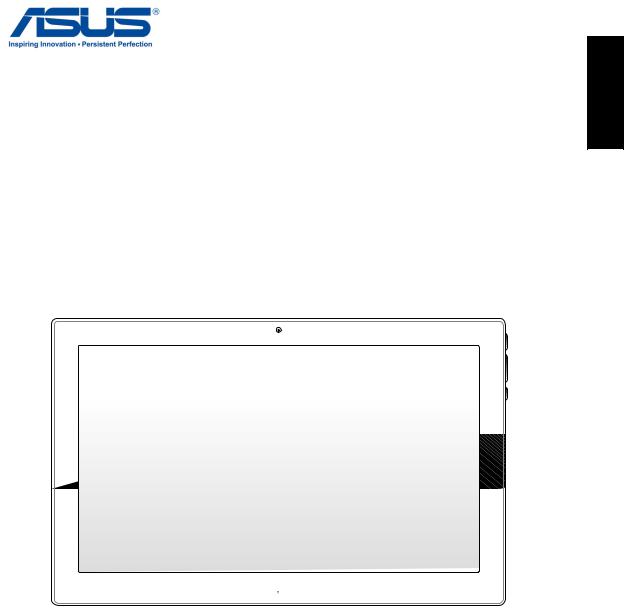
<![endif]>Français
ASUS Portable AiO
Manuel de l’utilisateur
P1801-T
<![endif]>Français
F8543
Troisième édition
Août 2013
L’ASUS Portable AiO P1801-T peut être utilisé avec le All-in-One PC ASUS P1801
INFORMATIONS SUR LES DROITS D’AUTEUR
Aucune partie du présent manuel, y compris les produits et logiciels qui y sont décrits, ne peut être reproduite, transmise, transcrite, stockée dans un système de base de données, ni traduite dans aucune langue, sous une quelconque forme et par tout moyen, hormis la documentation conservée par l’acheteur à des fins de sauvegarde, sans la permission expresse de ASUSTeK COMPUTER INC. (“ASUS”).
ASUS FOURNIT CE MANUEL“TEL QUEL” SANS GARANTIE D’AUCUNE SORTE, QU’ELLE SOIT EXPRESSE OU IMPLICITE,COMPRENANT MAIS SANSY ÊTRE LIMITE LES GARANTIES OU CONDITIONS DE COMMERCIALISATION OU D’APTITUDE POUR UN USAGE PARTICULIER. EN AUCUN CAS ASUS, SES DIRECTEURS, CADRES, EMPLOYÉS OU AGENTS NE POURRONT ÊTRETENUS POUR RESPONSABLES POURTOUT DOMMAGE INDIRECT, SPÉCIAL, SECONDAIRE OU CONSÉCUTIF (INCLUANT LES DOMMAGES POUR PERTE DE PROFIT, PERTE DE COMMERCE, PERTE D‘UTILISATION DE DONNÉES, INTERRUPTION DE COMMERCE ET ÉVÉNEMENTS SEMBLABLES), MÊME SI ASUS A ÉTÉ INFORME DE LA POSSIBILITÉ DETELS DOMMAGES PROVENANT DETOUT DÉFAUT OU ERREUR DANS CE MANUEL OU DU PRODUIT.
Les produits et noms de sociétés qui apparaissent dans ce manuel ne sont utilisés que dans un but d’identification ou d’explication dans l’intérêt du propriétaire, sans intention de contrefaçon. Toutes les marques mentionnées dans ce manuel sont la propriété de leur propriétaires respectifs.
LES SPÉCIFICATIONS ET INFORMATIONS CONTENUES DANS CE MANUEL NE SONT FOURNIES QU’A TITRE INFORMATIF, ET SONT SUJETTES A CHANGEMENT A TOUT MOMENT SANS AVERTISSEMENT ET NE DOIVENT PAS ÊTRE INTERPRÉTÉES COMME UN ENGAGEMENT DE LA PART D’ASUS. ASUS N‘ASSUME AUCUNE RESPONSABILITÉ POUR TOUTE ERREUR OU INEXACTITUDE QUI POURRAIT APPARAÎTRE DANS CE MANUEL, INCLUANT LES PRODUITS ET LOGICIELS QUI Y SONT DÉCRITS.
Copyright © 2013 ASUSTeK COMPUTER INC. Tous droits réservés.
CLAUSE DE RESPONSABILITÉ LIMITÉE
Des dommages peuvent survenir suite à un défaut sur une pièce fabriquée par ASUS ou un tiers. Vous avez le droit à des dommages et intérêts auprès d’ASUS. Dans un tel cas, indépendamment de la base sur laquelle vous avez droit de revendiquer les dommages et intérêts auprès d’ASUS, ASUS ne peut être responsable de plus que des dommages et intérêts pour les dommages corporels (y compris la mort) et les dégâts aux biens immobiliers et aux biens personnels tangibles ; ou les autres dommages et intérêts réels et directs résultant de l’omission ou de la défaillance d’exécuter ses devoirs légaux au titre de la présente Déclaration de Garantie, jusqu’au prix forfaitaire officiel de chaque produit.
ASUS n’est responsable et ne peut vous indemniser qu’au titre des pertes, des dégâts ou revendications basées sur le contrat, des préjudices ou des infractions à cette Déclaration de Garantie.
Cette limite s’applique aussi aux fournisseurs d’ASUS et à ses revendeurs. Il s’agit du maximum auquel ASUS, ses fournisseurs, et votre revendeur, sont collectivement responsables.
EN AUCUNE CIRCONSTANCE ASUS N’EST RESPONSABLE POUR CE QUI SUIT : (1) LES REVENDICATIONS DETIERS CONTRE VOUS POUR DES DOMMAGES ET INTÉRÊTS ; (2) LES PERTES, OU DÉGÂTS, A VOS ENREGISTREMENTS DE DONNÉES ; OU (3) LES DOMMAGES ET INTÉRÊTS SPÉCIAUX, FORTUITS, OU INDIRECTS OU POUR N’IMPORTE QUELS DOMMAGES ET INTÉRÊTS ÉCONOMIQUES CONSÉCUTIFS (INCLUANT LES PERTES DE PROFITS OU D’ÉCONOMIES), ET CE MÊME SI ASUS, SES FOURNISSEURS OU VOTRE REVENDEUR SONT INFORMÉS D’UNETELLE POSSIBILITÉ.
SERVICE ET SUPPORT
Visitez notre site Web multilingue sur http://support.asus.com
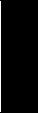
Table des matières |
|
À propos de ce manuel........................................................................................................................................ |
5 |
Messages...................................................................................................................................................................... |
5 |
Typographie................................................................................................................................................................ |
5 |
Consignes de sécurité.......................................................................................................................................... |
6 |
Configurer votre système....................................................................................................................................... |
6 |
Précautions à suivre lors de l’utilisation............................................................................................................ |
6 |
Pression acoustique................................................................................................................................................. |
7 |
Contenu de la boîte.............................................................................................................................................. |
8 |
Chapitre 1 : Configuration du matériel |
|
Faire connaissance avec votre ASUS Portable AiO.................................................................................... |
9 |
Vue avant..................................................................................................................................................................... |
9 |
Vues latérales.............................................................................................................................................................. |
10 |
Dessous......................................................................................................................................................................... |
11 |
Vue arrière.................................................................................................................................................................... |
12 |
Chapitre 2 : Utilisation de votre ASUS Portable AiO |
|
Positionner votre ASUS Portable AiO sur une table ou un bureau...................................................... |
13 |
Charger votre ASUS Portable AiO.................................................................................................................... |
14 |
Fonctionnalités multi-gestes............................................................................................................................. |
14 |
Chapitre 3 : Travailler avec Android |
|
Informations essentielles.................................................................................................................................... |
16 |
Déverrouiller votre appareil.................................................................................................................................. |
16 |
Accès rapide à l’appareil photo............................................................................................................................ |
16 |
Bureau........................................................................................................................................................................... |
17 |
Orientation de l'écran.............................................................................................................................................. |
18 |
Connexions réseau................................................................................................................................................ |
19 |
Se connecter à un réseau Wi-Fi............................................................................................................................ |
19 |
Utiliser la connexion Bluetooth............................................................................................................................ |
20 |
Utiliser les applications et les widgets........................................................................................................... |
23 |
Gérer les applications.............................................................................................................................................. |
23 |
Gestionnaire des tâches.......................................................................................................................................... |
26 |
Gestionnaire de fichiers.......................................................................................................................................... |
27 |
Play Store...................................................................................................................................................................... |
30 |
Paramètres ................................................................................................................................................................. |
32 |
Musique........................................................................................................................................................................ |
35 |
Galerie .......................................................................................................................................................................... |
36 |
Appareil photo .......................................................................................................................................................... |
40 |
<![endif]>Français
ASUS Portable AiO |
3 |
<![endif]>Français
Table des matières |
|
Messagerie électronique ....................................................................................................................................... |
40 |
Gmail ............................................................................................................................................................................. |
42 |
MyLibrary .................................................................................................................................................................... |
43 |
Google Maps............................................................................................................................................................... |
46 |
Polaris® Office ............................................................................................................................................................ |
47 |
MyNet .......................................................................................................................................................................... |
49 |
App Locker ................................................................................................................................................................. |
51 |
SuperNote ................................................................................................................................................................... |
52 |
Ajouter un widget..................................................................................................................................................... |
54 |
ASUS Battery............................................................................................................................................................... |
55 |
Appendice |
|
Notices....................................................................................................................................................................... |
56 |
4 |
ASUS Portable AiO |
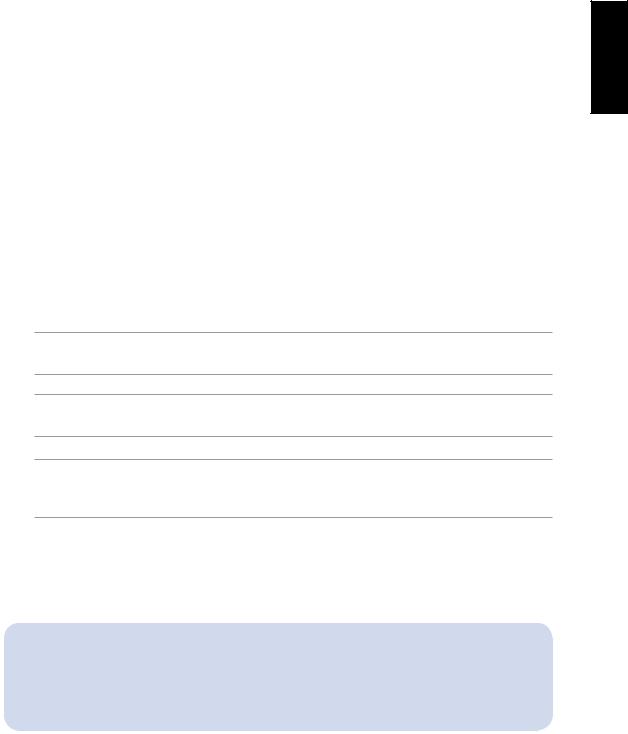
À propos de ce manuel
Ce manuel offre une vue d’ensemble des caractéristiques logicielles et matérielles de votre ASUS Portable AiO, et est constitué des chapitres suivants :
Chapitre 1 : Configuration du matériel
Ce chapitre détaille les composants matériels de votre ASUS Portable AiO.
Chapitre 2 : Utilisation de votre ASUS Portable AiO
Ce chapitre offre des informations sur l’utilisation de votre ASUS Portable AiO.
Chapitre 3 : Travailler avec Android®
Ce chapitre fournit une vue d’ensemble des divers fonctionnalités du système d’exploitation Android®.
Messages
Pour mettre en valeur les informations essentielles offertes par ce guide, les messages sont présentés de la manière qui suit :
IMPORTANT ! Ce message contient des informations vitales devant être suivies pour compléter une tâche.
REMARQUE : ce message contient des informations et des astuces additionnelles pouvant vous aider à compléter certaines tâches.
AVERTISSEMENT ! Ce message contient des informations importantes devant être suivies pour garantir votre sécurité lors de l’exécution de certaines tâches et de ne pas endommager les données de la ASUS Portable AiO et ses composants.
Typographie
Gras Fait référence à un menu ou un élément devant être sélectionné. Italique Indique les sections de ce manuel auxquelles vous pouvez vous référer.
Toutes les illustrations et captures d’écran de ce manuel sont données à titre indicatif uniquement. Les spécifications du produit et les images des logiciels peuvent varier en fonction des territoires. Visitez le site Web d’ASUS website www.asus.com pour plus d’informations.
<![endif]>Français
ASUS Portable AiO |
5 |
<![endif]>Français
Consignes de sécurité
Votre ASUS Portable AiO a été conçue et testée pour satisfaire aux standards de sécurité les plus récents en matière d’équipements informatiques. Toutefois, afin de garantir une utilisation sans risque de ce produit, il est important que vous respectiez les consignes de sécurité présentées dans ce manuel.
Configurer votre système
•Avant d’utiliser votre système, lisez et suivez les instructions de la documentation.
•N’utilisez pas ce produit à proximité de liquides ou d’une source de chaleur, tel qu’un radiateur.
•Positionnez le système sur une surface stable à l’aide du socle. N’utilisez pas le système sans son socle.
•Les ouvertures situées sur le boîtier de la tablette sont destinées à la ventilation. Veillez à ne pas les bloquer ou les recouvrir. N’insérez jamais d’objet dans les ouvertures de ventilation
•Utilisez ce produit dans un environnement dont la température ambiante est comprise entre 0˚C et 40˚C.
•Si vous utilisez une rallonge, vérifiez que la somme des intensités nominales des équipements connectés à la rallonge ne dépasse pas celle supportée par cette dernière.
Précautions à suivre lors de l’utilisation
•Ne pas marcher sur le cordon d’alimentation, et ne rien poser dessus.
•Ne pas renverser d’eau ou tout autre liquide sur votre système.
•Lorsque le système est éteint, une certaine quantité de courant résiduel continue à circuler dans le système. Débranchez systématiquement tous les câbles d’alimentation, de modems et de réseau, des prises murales avant de nettoyer le système.
•L’écran tactile requiert un entretien périodique pour pouvoir fonctionner correctement. Maintenez l’écran à distance d’objets extérieurs et évitez l’accumulation de poussière. Pour nettoyer l’écran :
•Éteignez le système et déconnectez le cordon d’alimentation de la prise électrique.
•Pulvérisez une petite quantité de produit nettoyant pour vitres sur le chiffon fourni et nettoyez délicatement la surface de l’écran.
•Ne pulvérisez pas directement le produit pour vitres sur l’écran.
•N’utilisez pas de nettoyant abrasif ou un tissu de crin pour nettoyer l’écran.
•Déconnectez le système du secteur, et demandez conseil à votre revendeur ou à un technicien qualifié si :
•La prise ou le câble d’alimentation est endommagé.
•Du liquide a été renversé sur le système.
•Le système ne fonctionne pas correctement alors que les consignes ont été respectées.
•Le système est tombé ou le boîtier est endommagé.
•Les performances système s’altèrent.
6 |
ASUS Portable AiO |
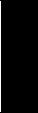
Pression acoustique
Avertissement : Une pression acoustique excessive provenant d’écouteurs ou d’un casque d’écoute peut entraîner la perte de l’audition. Veuillez noter que l’ajustement du volume et l’égaliseur au dessus de leur position centrale peut accroître le voltage de sortie des écouteurs ou du casque d’écoute et par conséquent le niveau de pression acoustique.
<![endif]>Français
ASUS Portable AiO |
7 |
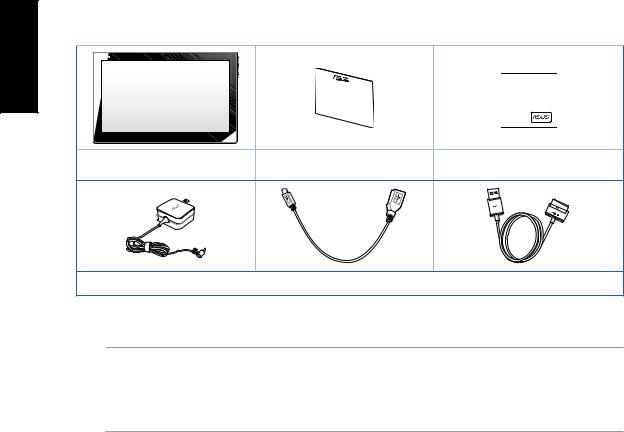
Contenu de la boîte
<![if ! IE]><![endif]>Français
ASUS Portable AiO |
Carte de garantie |
Chiffon d’entretien |
Adaptateur secteur |
Connecteur USB vers micro USB |
Câble de connexion USB |
|
|
|
REMARQUES :
•Contactezvotrerevendeursiunélémentestendommagéoumanquant.
•Lecontenudelaboîtepeutvarierenfonctiondupaysoudelarégiond’achat.
8 |
ASUS Portable AiO |
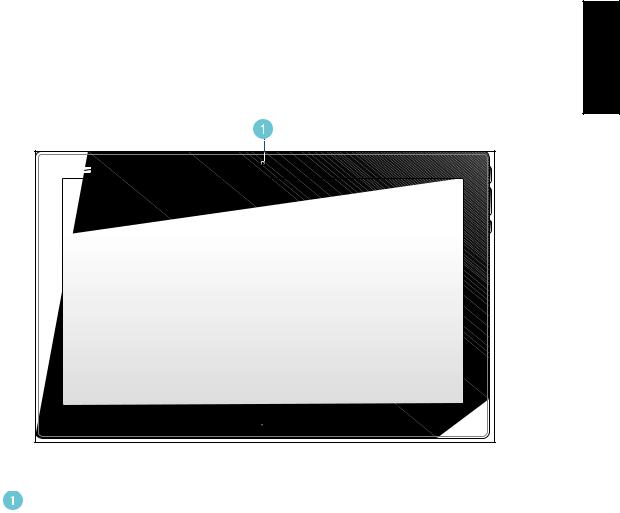
Chapitre 1 : Configuration du matériel
Faire connaissance avec votre ASUS Portable AiO
Vue avant
Webcam |
Cette webcam intégrée permet d’utiliser le chat vidéo en ligne.
<![endif]>Français
ASUS Portable AiO |
9 |
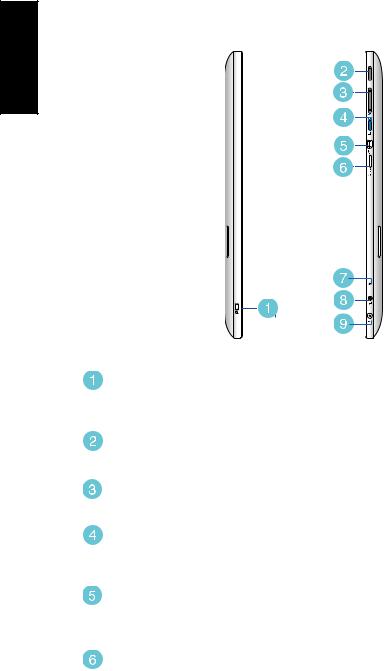
Vues latérales
<![if ! IE]><![endif]>Français
Fente de sécurité Kensington®
Cette fente permet de sécuriser la ASUS Portable AiO à l’aide des produits de sécurité Kensington® compatibles.
Bouton d’alimentation
Ce bouton d’alimentation permet d’allumer votre ASUS Portable AiO.
Contrôle du volume
Appuyez pour augmenter ou baisser le volume sonore.
Bouton MODE
Appuyez sur ce bouton pour basculer entre le système d’exploitation Windows® 8 et Android™.
Port mini USB
Ce port mini USB 2.0 permet de connecter un appareil compatible avec l’interface USB 2.0 ou USB 1.1 à votre ASUS Portable AiO par le biais d’un câble mini USB.
Lecteur de cartes MicroSD
Votre ASUS Portable AiO intègre un lecteur de cartes compatible avec les cartes microSD et microSDHC.
10 |
ASUS Portable AiO |
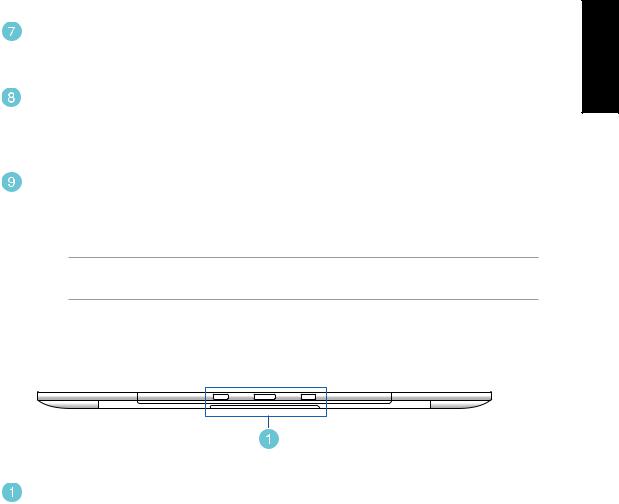
Prise microphone
Le microphone intégré peut être utilisé pour les visioconférénces, la narration audio, de simples enregistrements audio et des applications multimédia.
Prise audio 2-en-1 : sortie casque / entrée microphone
Cette prise est utilisée pour connecter la sortie audio de la ASUS Portable AiO à des enceintes amplifiées ou un casque. Vous pouvez aussi utiliser cette prise pour connecter un microphone à la ASUS Portable AiO.
Prise d’alimentation
L’adaptateur d’alimentation inclus convertit le courant alternatif en courant continu pour alimenter le système. Pour éviter d’endommager la tablette, utilisez toujours l’adaptateur d’alimentation fourni.
AVERTISSEMENT ! L’adaptateur d’alimentation peut devenir chaud ou brûlant lors de son utilisation. Ne pas couvrir l’adaptateur et le garder à distance de votre corps.
Dessous
Orifices de connexion
Alignez et insérez les supports de connexion sur ces orifices pour sécuriser la tablette à sa station PC.
<![endif]>Français
ASUS Portable AiO |
11 |
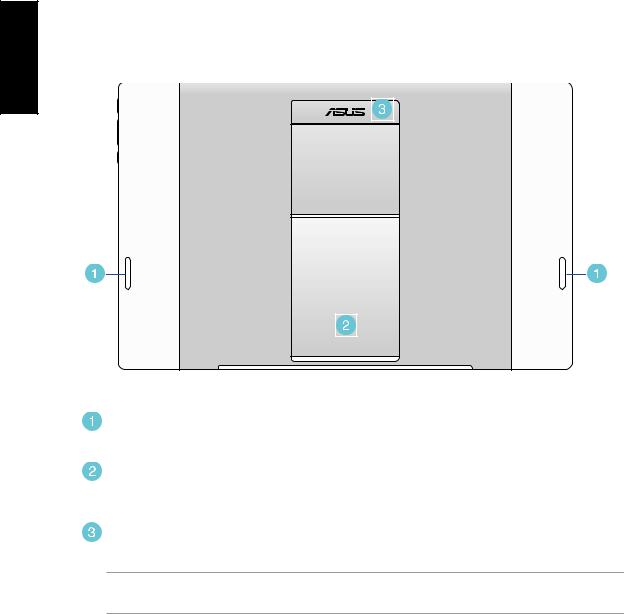
Vue arrière
<![if ! IE]><![endif]>Français
Haut-parleurs
Votre ASUS Portable AiO est équipée de haut-parleurs de grande qualité.
Support ASUS Portable AiO
Tirez et ajustez le pied de support pour stabiliser la tablette lorsque vous la placez sur une table ou un bureau.
Poignée ASUS Portable AiO
Cette poignée ergonomique permet de faciliter le transport de la tablette.
REMARQUE : l’aimant situé à l’arrière de la ASUS Portable AiO peut démagnétiser les objets à proximité.
12 |
ASUS Portable AiO |
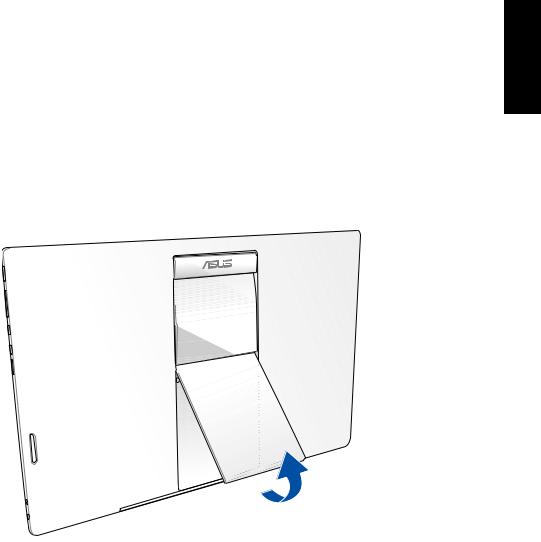
Chapitre 2 : Utilisation de votre ASUS Portable AiO
Positionner votre ASUS Portable AiO sur une table ou un bureau
Pour placer la ASUS Portable AiO sur une table ou un bureau :
1.Sortez le pied de support et ajustez son angle.
2.Placez votre ASUS Portable AiO sur une surface égale comme une table ou un bureau.
<![endif]>Français
ASUS Portable AiO |
13 |
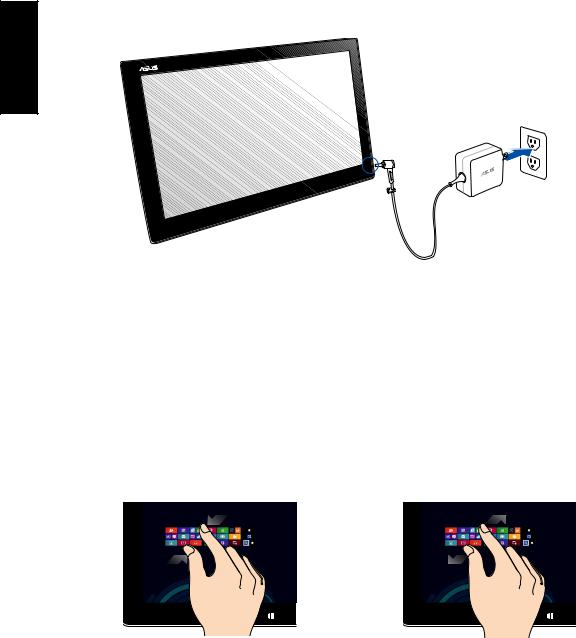
Charger votre ASUS Portable AiO
<![if ! IE]><![endif]>Français
110V-220V
Connectez une extrémité de l’adaptateur secteur à la prise d’alimentation de la ASUS Portable AiO, et l’autre extrémité à une prise électrique en faisant attention à ce que celle-ci dispose de la bonne tension. La tension d’entrée de l’adaptateur secteur est de 100Vca~240Vca.
Fonctionnalités multi-gestes
La fonctionnalité tactile multi-gestes vous permettent d’exécuter des programmes et d’accéder aux paramètres de votre ASUS Portable AiO. Les différentes fonctionnalités peuvent être activées à l’aide de gestes effectués sur l’écran tactile.
Zoom arrière |
Zoom avant |
Rapprochez deux doigts sur le pavé tactile pour effectuer un zoom arrière.
Éloignez deux doigts sur le pavé tactile pour effectuer un zoom avant.
14 |
ASUS Portable AiO |
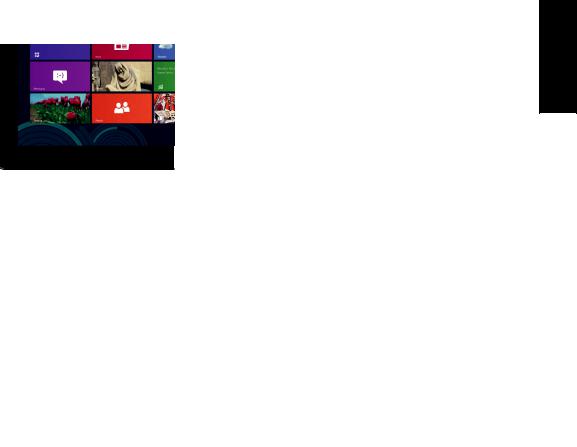
Frappé/Double frappé |
Appuyé-déplacé |
Appuyez sur une application pour l’exécuter. Maintenez votre doigt enfoncé sur la tuile d’une application, puis glissez-la jusqu’à l’endroit voulu.
Basculement rapide
Faites rapidement glisser votre doigt vers la gauche ou la droite pour faire défiler les pages de l’écran d’accueil, les images de la Galerie ou les pages de documents dans MyLibrary et SuperNote.
<![endif]>Français
ASUS Portable AiO |
15 |
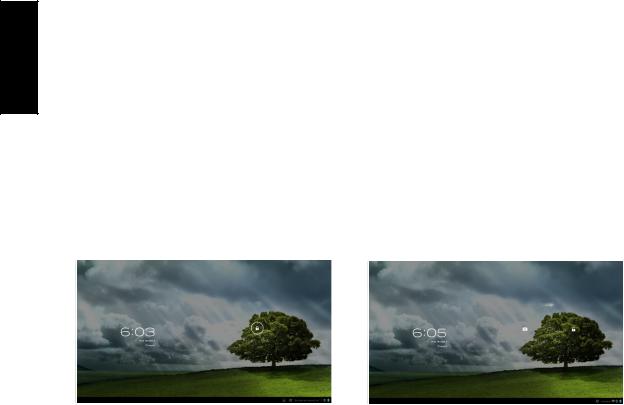
<![endif]>Français
Chapitre 3 : Travailler avec Android®
Informations essentielles
Déverrouiller votre appareil
Pour déverrouiller l’appareil, faites glisser le verrou en dehors du cercle en direction de l’icône représentant un verrou ouvert.
Accès rapide à l’appareil photo
Appuyez puis faites glisser le verrou en dehors du cercle et dans la direction de l’icône représentant un Appareil photo.
16 |
ASUS Portable AiO |
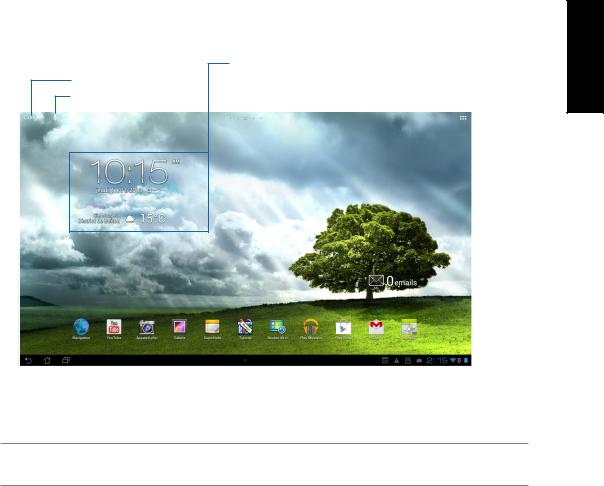
Bureau
Recherche de texte sur Google
Ouvre Google Voice
Informations météo locales. Appuyez |
|
|
pour personnaliser certains paramètres |
|
|
de ce composant graphique comme |
Ouvre le menu des |
|
l’emplacement géographique et la |
applications |
|
fréquence de mise à jour. |
|
|
|
|
|
<![endif]>Français
|
|
|
|
|
|
|
|
|
|
|
|
|
|
|
|
|
|
|
|
|
|
|
|
|
|
|
|
|
|
|
|
|
|
|
|
|
|
|
|
|
|
|
|
|
|
|
|
|
|
|
|
Affiche les applications récentes |
Raccourcis |
Zone de notification & réglages |
|||||
|
|
|
|
|
|
|
|
|
|
|
|
|
|
|
|
Retour à l’écran d’accueil (Bureau) |
|
|
|
|
|
|
|
|
|
|
|
|
|
|
|
|
|
|
|
|
|
|
|
Retour à l’écran précédent |
|
|
|
|
|
|
|
|
|
|
|
|
|
|
|
|
|
|
|
REMARQUE :
L’apparence du Bureau peut différer en fonction de la version du système d’exploitation Android.
ASUS Portable AiO |
17 |
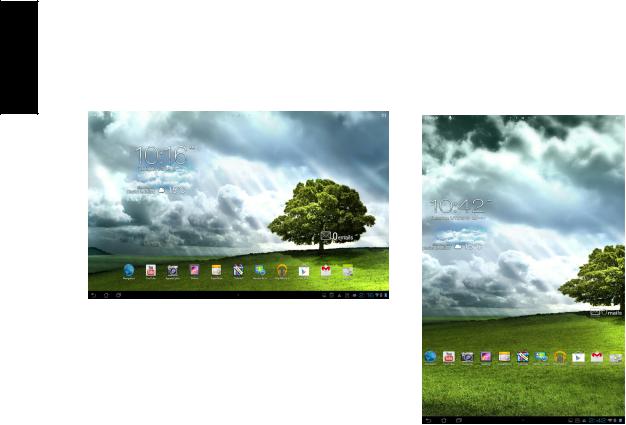
<![endif]>Français
Orientation de l'écran
L'orientation de l'écran bascule automatiquement en mode paysage ou portrait lorsque la tablette est prise en main horizontalement ou verticalement.
Orientation paysage |
Orientation portrait |
18 |
ASUS Portable AiO |
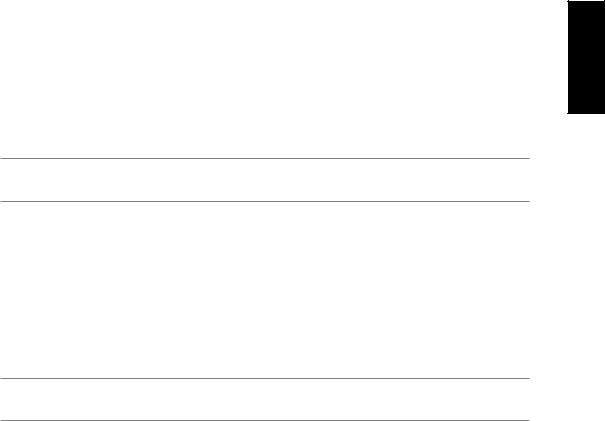
Connexions réseau
Se connecter à un réseau Wi-Fi
La technologie réseau sans filWi-Fi permet d’échanger des données sans fil par le biais d’un réseau existant. Pour utiliser la connectivité Wi-Fi, activez cette fonctionnalité sur votre ASUS Portable AiO et connectez-vous à un réseau sans fil. Certains réseaux sans fil sont librement accessibles alors que d’autres sont sécurisés par le biais d’une clé ou d’un certificat numérique, nécessitant des informations de connexion additionnelles.
REMARQUE :
Si inutilisée, désactivez la connexion Wi-Fi de votre appareil pour économiser de l’énergie.
Pour activer la fonctionnalité Wi-Fi et se connecter à un réseau Wi-Fi :
1.Appuyez sur 



 pour accéder à la liste des applications, puis appuyez sur Paramètres
pour accéder à la liste des applications, puis appuyez sur Paramètres  .
.
2.Faites glisser l’interrupteur Wi-Fi sur OUI. La liste des réseaux Wi-Fi disponibles apparaît.
3.Appuyez sur le nom d’un réseau pour tenter d’y établir une connexion. Si celui-ci est sécurisé, il vous sera demandé d’entrer un mot de passe ou d’autres informations d’identification.
IMPORTANT :
La ASUS Portable AiO peut se connecter automatiquement aux réseaux précédemment identifiés.
<![endif]>Français
ASUS Portable AiO |
19 |
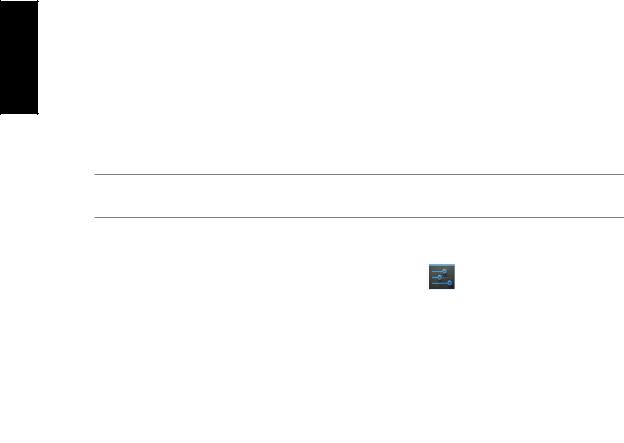
<![endif]>Français
Utiliser la connexion Bluetooth
Activer ou désactiver la connexion Bluetooth
Le Bluetooth est un standard sans fil utilisé pour l‘échange de données sur de courtes distances. Le Bluetooth est disponible sur une grande variété de produits, tels que les smartphones, les ordinateurs, les tablettes électroniques et les écouteurs.
La technologie Bluetooth est très utile pour le transfert de données entre deux (ou plus) appareils se trouvant à proximité.
ASTUCE :
Si inutilisée, désactivez la connexion Bluetooth de votre appareil pour économiser de l’énergie.
Pour activer ou désactiver la connexion Bluetooth de votre ASUS Portable AiO, appuyez sur  pour
pour
accéder à la liste des applications, puis appuyez sur Paramètres |
. Faites glisser l’interrupteur |
Bluetooth sur OUI.Jumeler la ASUS Portable AiO avec un appareil Bluetooth. |
|
Pour jumeler la ASUS Portable AiO à un appareil doté d’une fonctionnalité Bluetooth :
Avant de tenter d’établir une connexion à un appareil doté d’une fonctionnalité Bluetooth, vous devez d’abord le jumeler à votre ASUS Portable AiO.
1.Appuyez sur  pour accéder à la liste des applications, puis appuyez sur Paramètres
pour accéder à la liste des applications, puis appuyez sur Paramètres  . Faites glisser l’interrupteur Bluetooth sur OUI.
. Faites glisser l’interrupteur Bluetooth sur OUI.
2.Appuyez sur Bluetooth pour afficher tous les dispositifs environnants disposant d’une connectivité Bluetooth. Si l’appareil auquel vous souhaitez établir une connexion n’apparaît pas dans la liste, vérifiez que sa connexion Bluetooth est activée et qu’il est identifiable. Consultez la documentation technique accompagnant votre appareil pour plus de détails.
20 |
ASUS Portable AiO |
